近期刚刚放弃了Windows,投入了Ubuntu 的怀抱。今天就拿一个小小的案例来做一下C语言的编译和运行流程。额,顺便说一句。本文适合那些Linux新手,不适合老鸟哈。
看完本文可以学到什么?
- 程序员编码神器Vim的简单使用
- 自带编译器gcc的使用
- 执行编译完成的程序
vim的简单使用
关于vim的使用,这里面的学问可谓是太深了,所以我就简单的写一些在这里用到的一些命令了。
首先:打开终端terminal。使用cd命令定位到我们将要操作的一个文件夹,我本人的是/home/mark/code/c/目录。然后就可以输入vim Hello.c.这样终端就会跳转到一个vim的编辑界面。
这时我们看到的是命令模式,我们要想对Hello.c文件进行编辑的话,就必须使用到插入模式。按下a 即可在光标位置进行编辑了。
在这里我就输入下面一段文字:
#include<stdio.h>
int main(){
printf("Hello World!\n");
printf("Hello C\n");
printf("This is compilered by GCC in Ubuntu!");
}gcc的简单的使用
下面我就来谈一谈本文用到的gcc的几个参数:
- gcc -E // 预编译命令,可以将源文件进行预编译,生成.i结尾的预处理文件
- gcc -c // 将预处理文件编译成目标代码(可执行) 以.o结尾
- gcc -o // 这个命令一般会添加在上面命令的后边,意思是前两个命令完成后的结果输出到哪个文件中。
下面我们就来看一看本文的gcc处理:
mark@mark-pc:~/Code/C$ vim Hello.c
mark@mark-pc:~/Code/C$ gcc -E Hello.c -o Hello.i
mark@mark-pc:~/Code/C$ gcc -c Hello.i -o Hello.o
mark@mark-pc:~/Code/C$ gcc Hello.c -o Hello
mark@mark-pc:~/Code/C$ ./Hello
Hello World!
Hello C
This is compilered by GCC in Ubuntu!结果展示
观察上述命令执行后的结果有两种方式。
一是到相应的目录下查看文件的具体信息,另外一个是使用命令行查看相关目录下的具体的信息。
第一种方式:
我们可以看到相关的四个文件:
- Hello 可执行文件
- Hello.c 源文件
- Hello.i 预编译(预处理)文件
- Hello.o 目标代码
第二种方式时使用命令行进行:
mark@mark-pc:/$ cd /home/mark/Code/C
mark@mark-pc:~/Code/C$ ls
Hello Hello.c Hello.i Hello.o
我们同样可以得到上面这四个文件。
小总结
我本人也是刚刚接触Ubuntu,所以对这个操作系统还不是很熟悉。所以难免有些地方讲的不恰当或者不正确。本文也是为了提示那些和我一样在Ubuntu下的新手练习如何编程而写的指导性的博文。如果您发现了文章中有错误的地方,还望不吝赐教,也好让我们共同进步!




 本文为Linux新手提供了从Windows环境过渡到Ubuntu的指南,通过实践C语言的编译与运行流程,介绍了Vim编辑器和gcc编译器的基本使用。包括如何在Ubuntu中打开终端、定位文件夹、使用Vim进行代码编辑、编译C语言代码并执行程序,最终展示了编译和执行过程中的文件类型和输出结果。
本文为Linux新手提供了从Windows环境过渡到Ubuntu的指南,通过实践C语言的编译与运行流程,介绍了Vim编辑器和gcc编译器的基本使用。包括如何在Ubuntu中打开终端、定位文件夹、使用Vim进行代码编辑、编译C语言代码并执行程序,最终展示了编译和执行过程中的文件类型和输出结果。
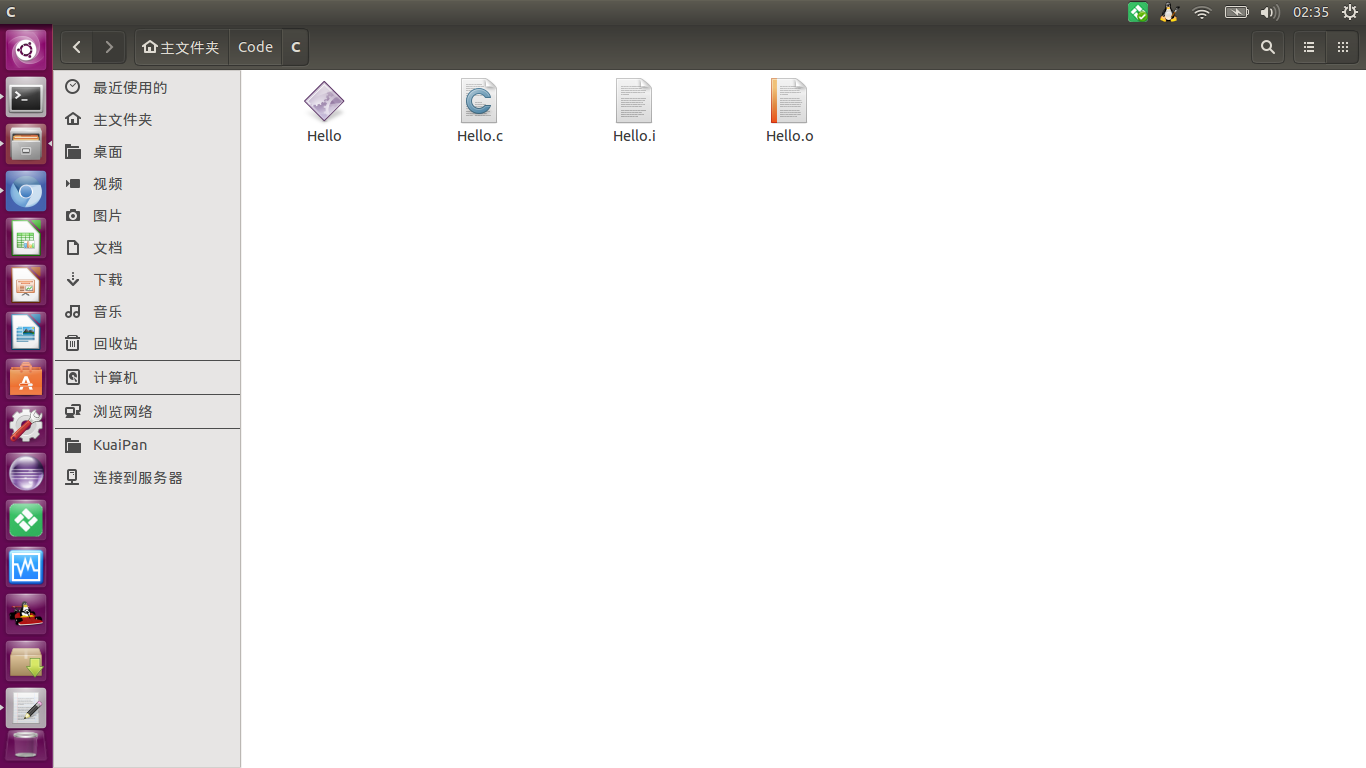
















 747
747

 被折叠的 条评论
为什么被折叠?
被折叠的 条评论
为什么被折叠?








